Autor:SK3 komentáreNaposledy aktualizovaný 30. októbra 2012
Takže ste si stiahli bezplatná aplikácia iBooks a chcete získať knihy na čítanie. S iBooks na vašom iPade, iPade mini, iPhone alebo iPode touch si môžete kúpiť knihy v iBookstore alebo na iných miestach a čítať ich, kedykoľvek budete chcieť. V zásade máte tri možnosti:
- Kúpiť / stiahnuť priamo z iBookStore v rámci aplikácie iBooks. Ak to chcete urobiť, spustite iBooks a potom klepnite na tlačidlo Obchod v hornom rohu. Knihy si môžete prezerať podľa názvu, autora alebo žánru. Môžete si tiež pozrieť zoznamy bestsellerov New York Times a Tap Charts.
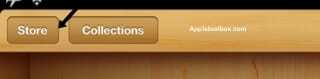
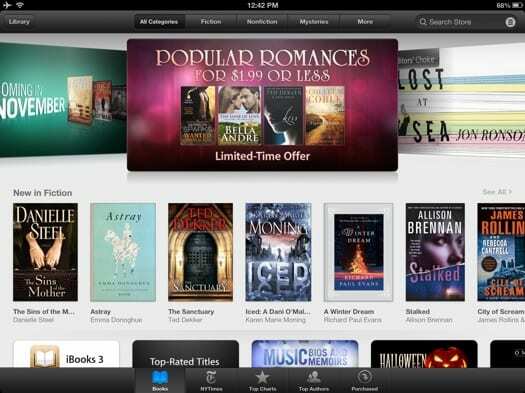
- Kúpte si knihu z počítača: PC alebo Mac. Ak to chcete urobiť, musíte mať iTunes 10.3 alebo novší nainštalovaný na vašom počítači. Spustite iTunes, otvorte iTunes Store a potom kliknite na Books. Keď nájdete knihu, ktorú chcete, môžete si ju kúpiť; môžete buď synchronizovať zariadenie s vašou knižnicou iTunes, alebo si ho nechať automaticky odoslať z počítača do zariadenia so systémom iOS. Aby ste mohli posielať knihy do svojho iOS zariadenia, musíte mať iBooks 1.2.2 alebo novší a na svojom iOS zariadení povolené „Automatické sťahovanie“. Povolenie nájdete v tomto článku automatické sťahovanie.
- Súbory ePub a PDF môžete priamo otvárať a ukladať na svojom zariadení so systémom iOS. Môžete vykonať jednoduché vyhľadávanie súborov, kníh a dokumentov Google. Napríklad, keď otvoríte súbor PDF cez prehliadač (Safari), stačí klepnúť na možnosti „Otvoriť v iBooks“ a súbor sa uloží do iBooks. Súbory ePub môžete ukladať aj priamo cez Safari. Navštívte napríklad stránku epubbooks.com, nájdite knihu a vyberte možnosť „Stiahnuť“. Potom sa vám zobrazí stránka s textom „Otvoriť v iBooks“ a vaša kniha sa uloží do vašej knižnice.
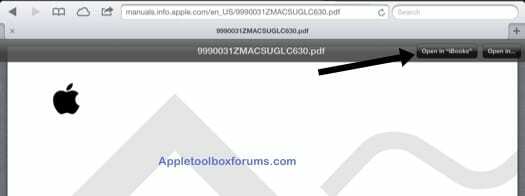
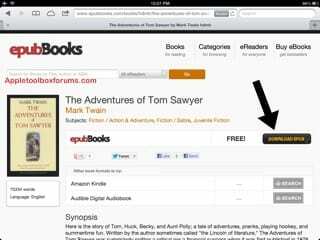
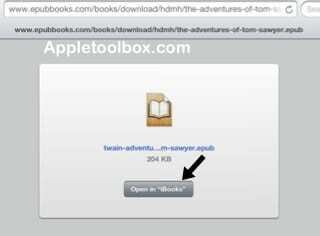
Súvisiace:
- Ako nakupovať knihy na iPade, iPhone a iPode Touch pomocou aplikácie Kindle
- Ako získať bezplatné knihy na vašom iDevice

SK( Šéfredaktor )
Sudz (SK), ktorý je posadnutý technológiou od skorého príchodu A/UX na Apple, je zodpovedný za redakčné smerovanie AppleToolBoxu. Sídli v Los Angeles, CA.
Sudz sa špecializuje na pokrytie všetkých vecí pre macOS, pričom v priebehu rokov skontroloval desiatky vývojov OS X a macOS.
V bývalom živote Sudz pomáhal spoločnostiam z rebríčka Fortune 100 s ich technologickými a obchodnými ambíciami.